简介
本文档介绍在Expressway部署中为WebRTC流启用双NIC的ASA防火墙的配置步骤。
先决条件
要求
Cisco 建议您了解以下主题:
- 了解Cisco ASA(思科自适应安全设备)防火墙
- Expressway服务器的管理知识
- CMS(思科会议服务器)管理知识
- 了解Cisco CMS WebRTC应用
- 网络地址转换 (NAT)
- 围绕 NAT 使用中继遍历 (TURN)
使用的组件
本文档不限于特定的软件和硬件版本,但必须满足软件版本最低要求。
本文档中的信息都是基于特定实验室环境中的设备编写的。本文档中使用的所有设备最初均采用原始(默认)配置。如果您的网络处于活动状态,请确保您了解所有命令的潜在影响。
背景信息
Expressway 从 X8.9.2 版本起添加了 WebRTC 代理支持,使场外用户能够浏览到思科会议服务器 Web 网桥。
外部客户端和访客可以管理或加入CMS coSpaces,而无需支持的Web浏览器以外的任何软件。支持的浏览器列表可在此找到。
Expressway-E服务器可配置单网络接口或双网络接口(因此具有一对面向内部和外部的NIC)。 在早期的Expressway版本中,不要求使用带静态NAT的双NIC。当Expressway上的WebRTC功能被提出时,它开始要求配置静态NAT,即使在Expressway-E服务器上启用了双NIC的情况下也是如此。Expressway软件版本X12.5.3计划包含代码的返工的逻辑,几乎所有配置方案中都取消了此要求。有关详细信息,请参阅增强请求CSCve37570。
注:当采用静态NAT的双NIC配置的Expressway-E用作WebRTC流量的TURN服务器,且唯一的工作介质路径是CMS和WebRTC客户端上的中继候选时,TURN服务器将RTP数据包以物理方式发送到自己的静态NAT IP地址。因此,必须在外部防火墙上配置NAT反射。
警告:在同一NAT后激活多个TURN服务器的Expressway-E集群的部署仍需要配置NAT反射。
技术说明
如果您想了解有关ICE、TURN和STUN流程的更多信息,请观看思科生活演示ICE/TURN/STUN教程 — BRKCOL-2986
本课程提供有关使用中继NAT(TURN)和交互式连接建立(ICE)的穿越的技术背景和见解。 它解释了协作产品组合中如何使用这些功能,并对移动和远程访问(MRA)中的使用案例给予了一些额外关注。 本课程的参与者了解了为什么需要TURN以及ICE如何找到最佳媒体路径。讨论了故障排除指南,并演示了可维护性工具和最佳实践。
配置
本章概述在启用双NIC的Expressway-E服务器场景中配置ASA防火墙上NAT反射的所需步骤。从防火墙返回到Expressway的返回流量(反射后)的源地址为请求来源的服务器的公有IP地址(与TURN权限匹配)。
注意:防火墙通常不信任具有相同源和目标IP地址的数据包。您必须配置外部防火墙以允许对Expressway-E的公有IP地址进行NAT反射。
网络图
此图像提供了启用双NIC的Expressway场景中的一般WebRTC流的示例:
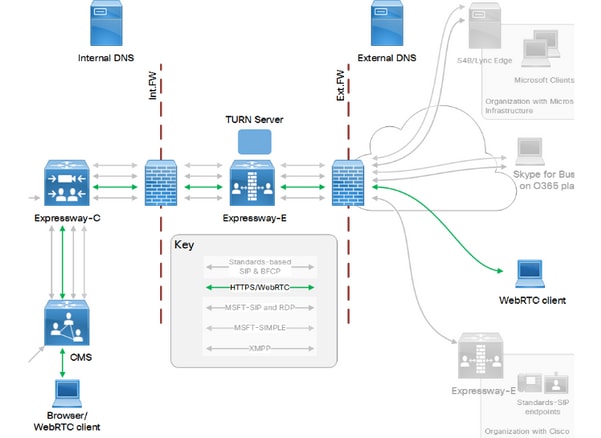
此映像提供连接流及其CMS WebRTC的Web代理所需端口的示例:

此参考摘自Expressway版本X12.5的Cisco Expressway IP端口使用指南。
Cisco ASA防火墙的配置步骤
这些步骤提供了8.3版及更高版本的Cisco ASA防火墙上所需的配置步骤。
步骤1.创建两个对象 — 第一个对象用于Expressway E的私有IP地址,第二个对象用于Expressway E的公有IP地址。运行以下命令:
ASA(config)#object network expressway-private
ASA(config-network-object)# host x.x.x.x
ASA(config)#object network expressway-public
ASA(config-network-object)# host y.y.y.y
步骤2.确定Expressway-E连接到的接口的名称 — 例如DMZ-expressway。
步骤3.配置手动静态NAT,其目的是将Expressway流量从其私有IP地址转换为其公有IP地址,然后(在转换后)再次将其发回Expressway-E。 运行命令并替换部署的实际值:
ASA(config)# nat (DMZ-expressway, DMZ-expressway)source static expressway-private expressway-public destination static expressway-public expressway private
步骤4.通过在连接到Expressway E的接口上添加访问列表(或向已配置的访问列表添加一行),允许流量返回:
access-list access-list-name-on-DMZ-expressway line 1 permit IP any expressway-private
验证
完成配置后,可以直接使用呼叫尝试对其进行测试,或使用packet-tracer命令进行测试。
packet-tracer命令的示例用法:
packet-tracer input interface-name tcp expressway-private-ip 1234 expressway-public-ip destination-port
将突出显示的参数替换为部署中的适当信息。如果配置成功,packet-tracer命令将返回以下输出:
input-interface: DMZ-expressway
input-status: up
input-line-status: up
output-interface: DMZ-expressway
output-status: up
output-line-status: up
Action: allow
故障排除
当前没有可用于此配置的特定故障排除信息。
相关信息